時間:2016-11-07 來源:互聯網 瀏覽量:
在Win10係統中,默認安裝了許多軟件,但是在“程序與功能”界麵沒有這些軟件的卸載選項,該怎麼辦呢?由於微軟在win10係統中安裝自帶的這些預裝軟件本身就不希望被用戶刪除,但無法刪除的話不免顯得有些霸道,所以留了一定的後門,下麵小編就給大家分享下win10預裝應用無法卸載怎麼辦。
win10預裝應用卸載的方法:
方法一:
1、按下“win+I”組合鍵打開“Windows 設置”,點擊“係統”;
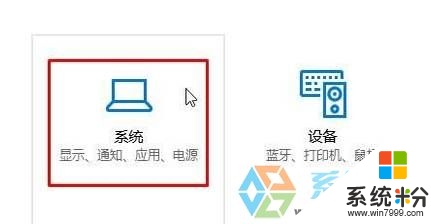
2、在設置界麵點擊“應用和功能”;
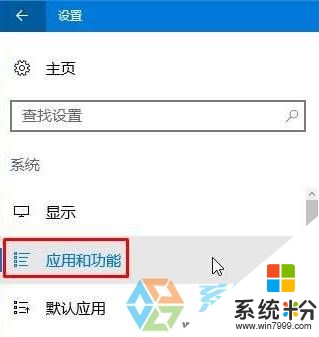
3、在右側選中自帶的應用,點擊“卸載”即可。
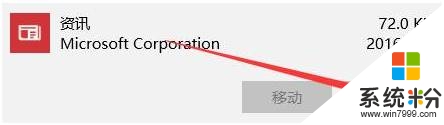
方法二:
1、點擊【開始菜單】,依次點擊“所有應用”—“Windows PowerShell”,在“Windows PowerShell”上單擊右鍵,選擇“以管理員身份運行”;
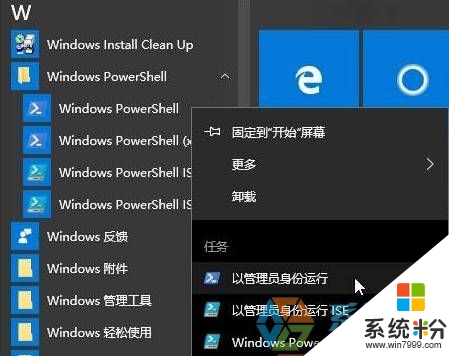
2、在藍框中輸入:Get-AppxPackage -AllUsers | Remove-AppxPackage 按下回車鍵即可可刪除所有內置應用。
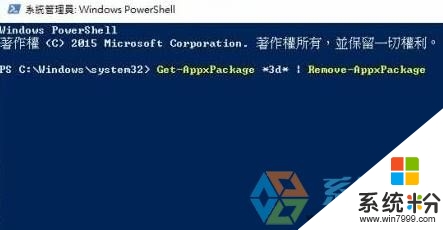
【win10預裝應用無法卸載怎麼辦】這就跟大家分享完了,操作簡單,也容易記住,有需要的用戶可以收藏。那麼還有其他的官方電腦操作係統下載後使用的疑問,都歡迎上係統粉官網查看。